AWS IoT Greengrass Version 1 於 2023 年 6 月 30 日進入延長生命週期階段。如需詳細資訊,請參閱 AWS IoT Greengrass V1 維護政策。在此日期之後, AWS IoT Greengrass V1 不會發佈提供功能、增強功能、錯誤修正或安全性修補程式的更新。在 上執行的裝置 AWS IoT Greengrass V1 不會中斷,且會繼續運作並連線至雲端。我們強烈建議您遷移至 AWS IoT Greengrass Version 2 ,這會新增重要的新功能,並支援其他平台。
本文為英文版的機器翻譯版本,如內容有任何歧義或不一致之處,概以英文版為準。
測試通訊 (停用裝置同步)
-
請確定您的電腦和 AWS IoT Greengrass 核心裝置已使用相同的網路連線至網際網路。
-
在 AWS IoT Greengrass 核心裝置上,執行下列命令來尋找其 IP 地址。
hostname -I -
在您的電腦,使用核心的 IP 地址執行以下命令。您可以使用 Ctrl + C 來停止 ping 命令。
pingIP-address類似以下的輸出表示電腦與 AWS IoT Greengrass 核心裝置之間的通訊成功 (封包遺失 0%):
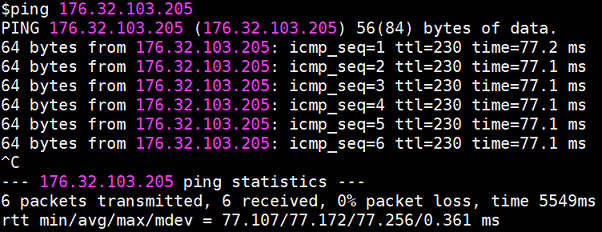
注意
如果您無法 ping 執行中的 EC2 執行個體 AWS IoT Greengrass,請確定執行個體的傳入安全群組規則允許 Echo 請求訊息的 ICMP 流量。如需詳細資訊,請參閱《Amazon EC2 使用者指南》中的將規則新增至安全群組。
在 Windows 主機電腦的 Windows 防火牆和進階安全應用程式中,您也可能需要啟用允許傳入回聲請求的內送規則 (例如,File and Printer Sharing (Echo Request - ICMPv4-In) (檔案和印表機共用 (回聲請求 - ICMPv4-In)) 或建立規則。
-
-
取得您的 AWS IoT 端點。
-
從AWS IoT 主控台
導覽窗格中,選擇設定。 -
在裝置資料端點下,記下端點的值。您可以使用這個值,在以下步驟的命令中取代
AWS_IOT_ENDPOINT預留位置。注意
請確定您的端點對應至您的憑證類型。
-
-
在您的電腦 (而非 AWS IoT Greengrass 核心裝置) 上,開啟兩個命令列
(終端或命令提示) 視窗。一個視窗代表 GG_Switch 用戶端裝置,另一個視窗代表 GG_TrafficLight 用戶端裝置。 -
從 GG_Switch 用戶端裝置視窗中,執行下列命令。
-
將
path-to-certs-folder替換為包含憑證、金鑰和 Python 檔案的資料夾路徑。 -
將
AWS_IOT_ENDPOINT取代為您的端點。 -
將兩個
switchCertId執行個體取代為 GG_Switch 用戶端裝置的檔案名稱中的憑證 ID。
cdpath-to-certs-folderpython lightController.py --endpointAWS_IOT_ENDPOINT--rootCA AmazonRootCA1.pem --certswitchCertId-certificate.pem.crt --keyswitchCertId-private.pem.key --thingName GG_TrafficLight --clientId GG_Switch -
-
從 GG_TrafficLight 用戶端裝置視窗中,執行下列命令。
-
將
path-to-certs-folder替換為包含憑證、金鑰和 Python 檔案的資料夾路徑。 -
將
AWS_IOT_ENDPOINT取代為您的端點。 -
將兩個
lightCertId執行個體取代為 GG_TrafficLight 用戶端裝置的檔案名稱中的憑證 ID。
cdpath-to-certs-folderpython trafficLight.py --endpointAWS_IOT_ENDPOINT--rootCA AmazonRootCA1.pem --certlightCertId-certificate.pem.crt --keylightCertId-private.pem.key --thingName GG_TrafficLight --clientId GG_TrafficLight每 20 秒會切換更新陰影狀態為 G、Y 和 R,光源會顯示其新的狀態,如下所示。
GG_Switch 輸出:

GG_TrafficLight 輸出:
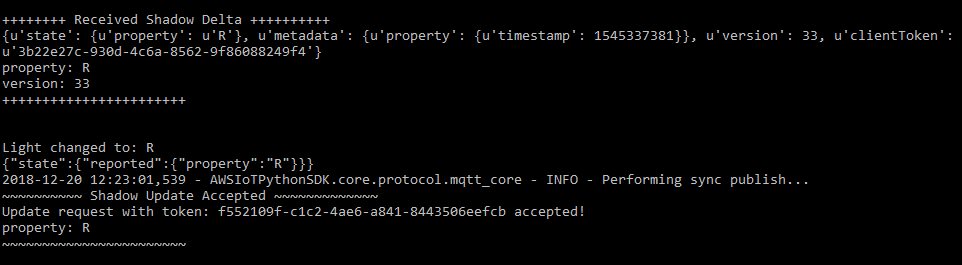
-
第一次執行時,每個用戶端裝置指令碼都會 AWS IoT Greengrass 執行探索服務以連線到 AWS IoT Greengrass 核心 (透過網際網路)。在用戶端裝置發現並成功連接到 AWS IoT Greengrass 核心之後,就可以在本機執行未來的操作。
注意
lightController.py和trafficLight.py指令碼會將連線資訊存放在groupCA資料夾,系統會在與指令碼相同的資料夾建立這個資料夾。如果您收到連線錯誤,請確定ggc-host檔案中的 IP 地址符合核心的 IP 地址端點。 -
-
在 AWS IoT 主控台中,選擇您的 AWS IoT Greengrass 群組,選擇用戶端裝置索引標籤,然後選擇 GG_TrafficLight 以開啟用戶端裝置的 AWS IoT 物件詳細資訊頁面。
-
選擇裝置影子索引標籤。在 GG_Switch 變更狀態之後,此影子不應有任何更新。這是因為 GG_TrafficLight 設定為停用與雲端的陰影同步。
-
C 在 GG_Switch (
lightController.py) 用戶端裝置視窗中按下 Ctrl +。您應該會看到 GG_TrafficLight (trafficLight.py) 視窗停止接收狀態變更訊息。將這些視窗保持開啟,讓您可以在下一個區段中執行命令。